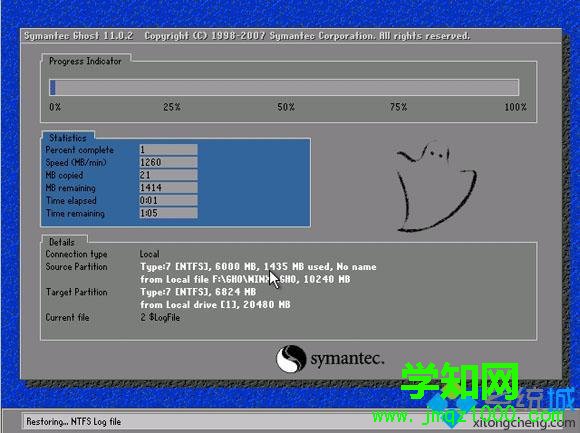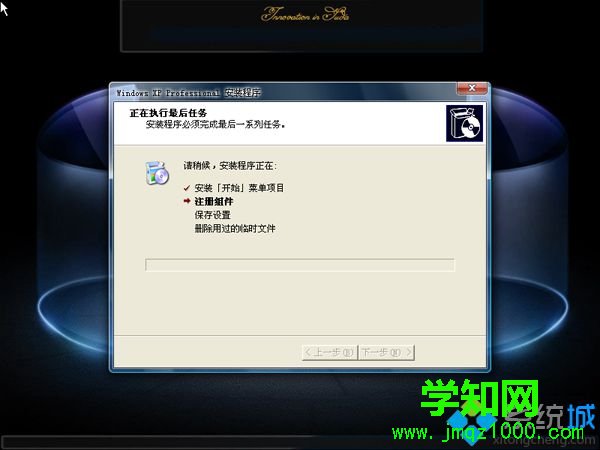现在很多用户在安装
电脑操作系统的时候会选择使用u盘进行安装,而不是传统的光盘安装方法。我们可以通过u盘实现一键安
装系统,如果是u盘一键安装
html' target='_blank'>
xp系统的具体步骤是怎样的呢?有问题的朋友不妨参考以下教程。
相关阅读: u盘怎么安装原版xp镜像 怎样用光盘安装xp系统 装xp系统
BIOS设置教程
一、安装准备 1、备份电脑C盘和桌面文件 2、2G左右U盘,制作xp系统
U盘安装盘 3、引导设置:怎么设置开机从U盘启动 4、操作系统:xp正版系统下载
二、u盘一键安装xp系统步骤 1、在电脑上插入xp系统u盘安装盘,重启过程中按F12、F11、Esc等对应的
快捷键,选择USB选项,回车;

2、接着就可以进入u盘安装界面,选择【1】安装系统到硬盘第一分区;

3、转到以下图示的这个界面,开始执行系统解压操作;
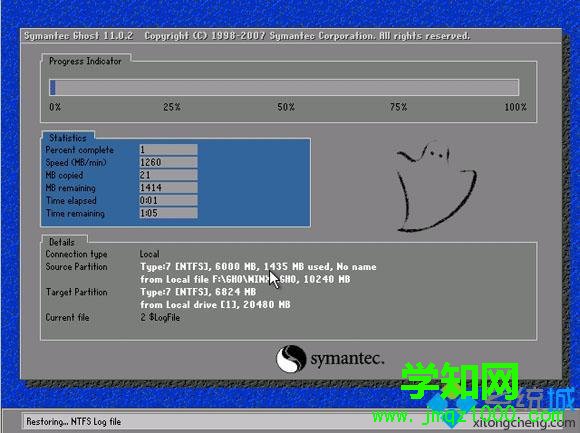
4、完成解压之后会自动重启,接着开始安装xp系统;
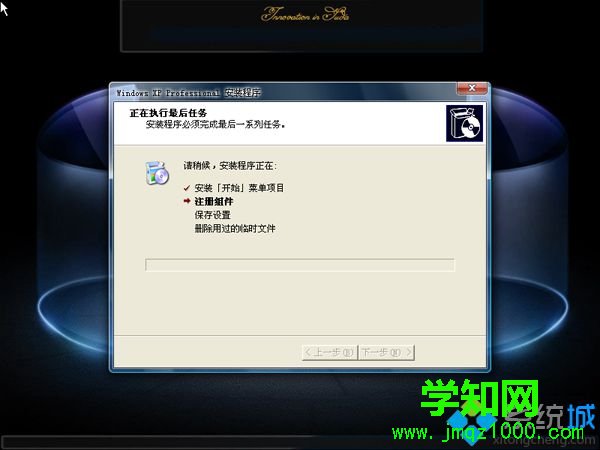
5、以上安装操作结束之后就可以重启并进入xp
系统桌面了。

大家如果要通过u盘一键安装xp系统,就可以根据以上步骤来完成安装。 相关教程:一键优盘xp安装器2.0怎样u盘安装xp系统
系统操作技巧